华为云电脑华为新出的一项服务,华为云电脑是一个云电脑办公软件。华为云电脑带你无缝接入Windows系统,从此云端有一台属于自己的电脑。以后不需要再抱着电脑东奔西走,只需下载
华为云电脑华为新出的一项服务,华为云电脑是一个云电脑办公软件。华为云电脑带你无缝接入Windows系统,从此云端有一台属于自己的电脑。以后不需要再抱着电脑东奔西走,只需下载华为云电脑,随时随地都可以办公,地点和时间不再是问题。由于是新产品,很多朋友不知道华为云电脑怎么连网,今天小编就给大家介绍一下华为云电脑使用方法。
登录云电脑
1、启动
如下图所示,连接云电脑。

2、关机
如下图所示,关闭云电脑。

3、重启
如下图所示,重启云电脑。

存储
1、存储互通
通过试用版或正式版连接云电脑,单击此电脑,单击localhost,可将云电脑文件与本地文件进行存储互通。
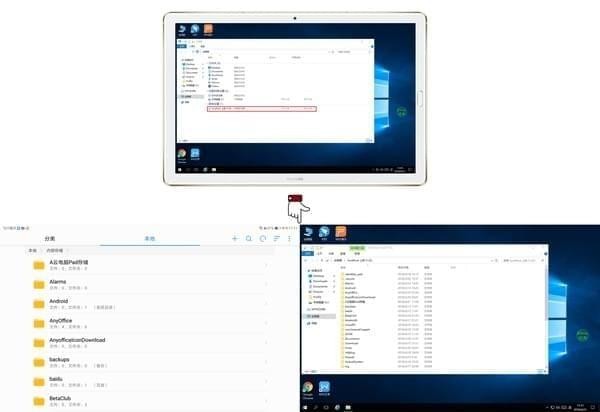
悬浮球
1、如何断开云电脑
单击悬浮球,单击断开图样,即可弹出是否断开云电脑连接提示框。
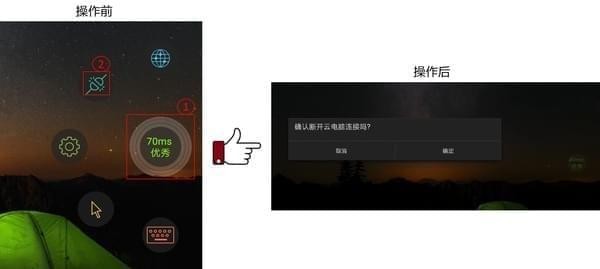
2、如何隐藏网络状态设置
单击悬浮球,单击网络图样,即可得到不显示网络状态的悬浮球。
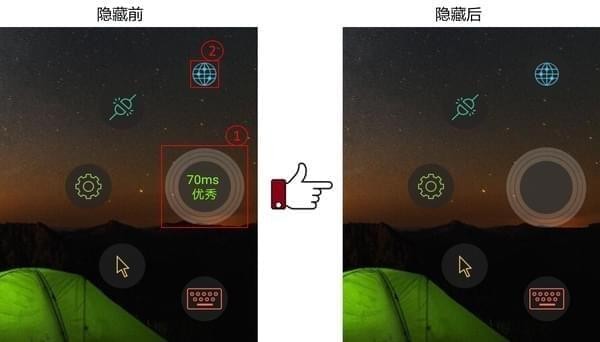
3、如何进行分辨率、手势等设置
单击悬浮球,单击设置图样,即可在弹出的界面中设置分辨率、手势等
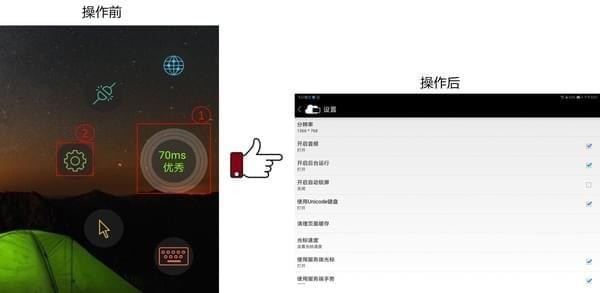
4、如何切换触碰模式和鼠标模式
单击悬浮球,单击鼠标图样,即可从触碰模式切换为鼠标模式
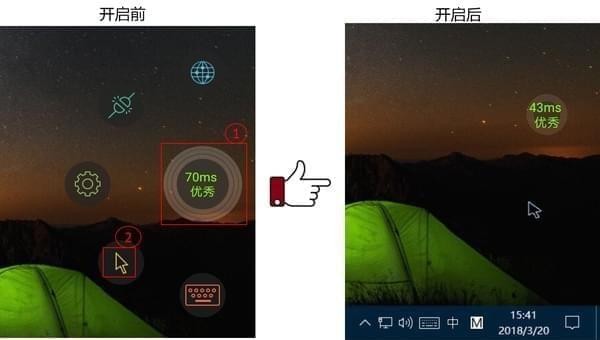
5、如何调出虚拟键盘
单击悬浮球,单击键盘,即可打开虚拟键盘

6、如何开启悬浮键盘
通过如下操作,即可打开悬浮键盘
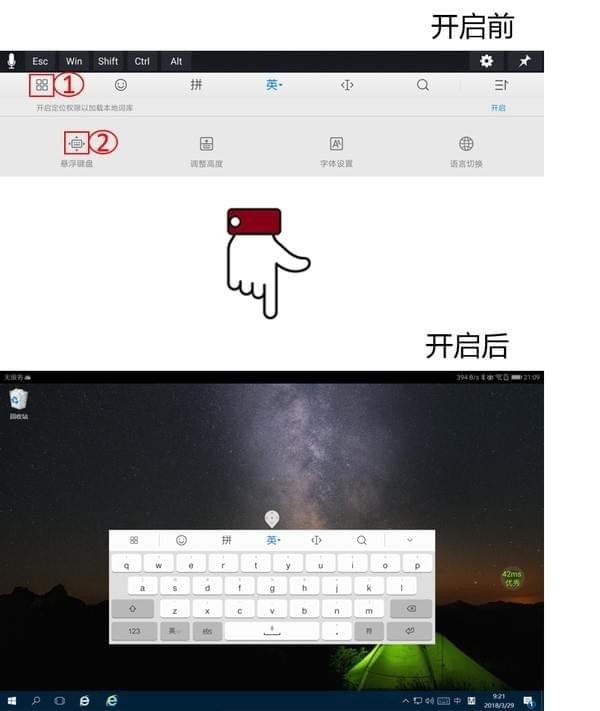
手机连接电脑显示器
1、连接HUAWEI MateDock 扩展坞

2、手机进入PC模式
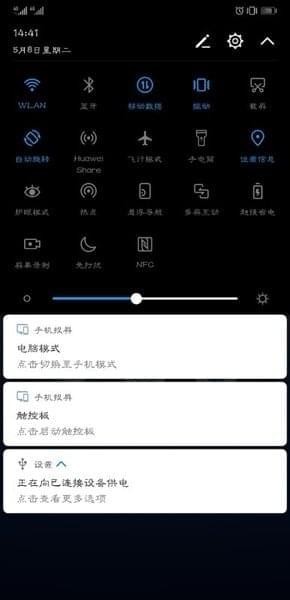


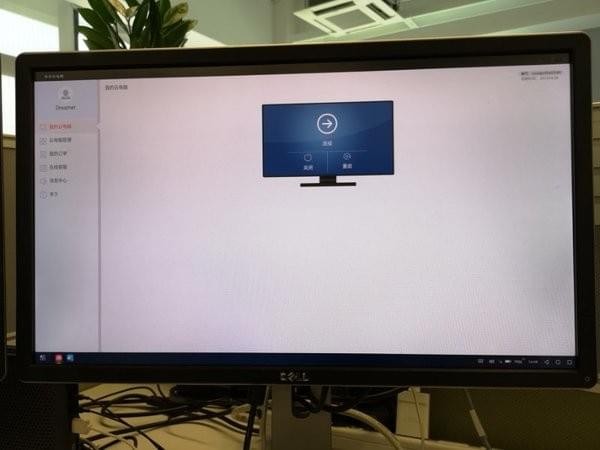
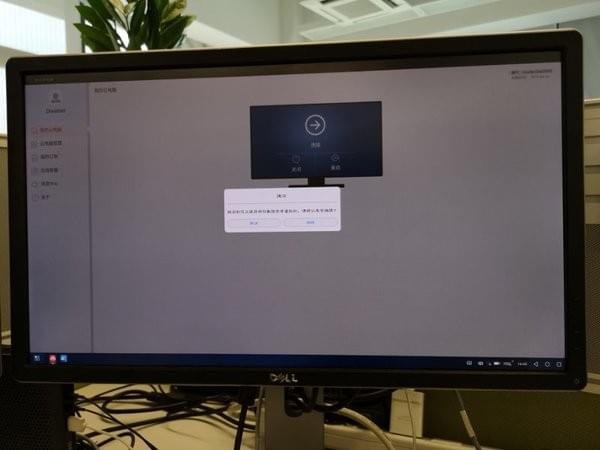
3、进入华为云电脑

以上就是华为云电脑使用方法的相关介绍,希望对大家有所帮助~
【出处:http://www.1234xp.com/tbm.html 欢迎留下您的宝贵建议】
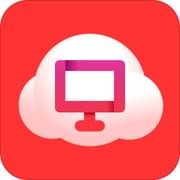 华为云电脑类型:效率办公
华为云电脑类型:效率办公